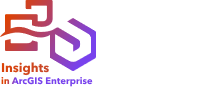
要安装和配置 ArcGIS Insights in ArcGIS Enterprise,您必须具备部署环境中的高级权限。
要运行安装,您必须至少已安装 Portal for ArcGIS 和 ArcGIS Server,安装在同一计算机或分别安装于分布式环境中均可。 要使用 Insights in ArcGIS Enterprise,需要完整的基础 ArcGIS Enterprise 部署。
安装程序会检测您的计算机是否安装了 Portal for ArcGIS 或 ArcGIS Server,随后将安装相应的 Insights 功能。 如果系统既未检测到 Portal for ArcGIS,也未检测到 ArcGIS Server,则程序将关闭。
注:
在单机部署中,您只需运行一次安装程序即可。 如果您的 Portal for ArcGIS 配置为高可用性配置,则必须在两台门户计算机上运行安装程序。 如果您的托管服务器为多机站点,则必须在托管服务器站点的所有计算机上运行安装程序。
Windows
使用以下部分在 Windows 上进行 Insights 的下载、安装和卸载操作:
下载安装包
Insights in ArcGIS Enterprise 安装程序具有两种安装功能:
- Portal for ArcGIS 上的 Insights 客户端应用程序
- Insights 的 ArcGIS Server 组件
完成以下步骤来下载 Windows 的安装包:
- 使用与客户编号相关联的 Esri 帐户登录 My Esri 站点。
- 转至我的组织,然后单击下载。
随即显示您可以下载的所有软件(基于您的客户编号)。
- 在产品中找到 ArcGIS Insights。
默认情况下会选择最新版本的软件。 要确认与您的部署兼容的版本,请参阅 ArcGIS Enterprise 兼容性。
- 如有必要,请更改版本号,然后单击查看下载。
- 在下载对话框中,查看版本和语言信息。 如有必要,请更改下载语言。
- 在下载组件选项卡的产品组件菜单下,找到 ArcGIS Insights (Windows)。
- 单击下载。
安装包将被下载并保存到浏览器的默认文件夹(例如,Downloads)中。
如果要以受支持的语言(非英语)查看安装帮助,您还需要下载并安装帮助语言包。
- 或者,在下载组件选项卡的语言包菜单下,找到 ArcGIS Insights (Windows) 帮助语言包,然后单击下载。
接下来即可运行安装程序。
运行安装程序
注:
默认情况下,SharePoint、OneDrive 和 Jupyter Kernel Gateway 连接处于启用状态。 您可以在安装过程中为您的组织禁用这些连接。
安装 Insights 时,默认情况下您将注册 Esri 用户体验改进计划。 您可以在安装过程中选择退出计划。
有关详细信息,请参阅针对 ArcGIS Insights,Esri 用户体验改进计划如何运作?
完成以下步骤以在 Windows 上运行安装程序:
- 浏览至已下载的安装文件所在的位置,然后双击 setup.exe 文件。
- 安装过程中,请阅读并接受许可协议,如果不同意许可协议中的条款,请将其关闭。
- 或者,在安全性设置对话框上,如果有必要为组织禁用这些连接,请取消选中该框以禁用 SharePoint、OneDrive 和 Jupyter Kernel Gateway 连接。
- 或者,在准备安装程序对话框中,取消选中单击此处以参与 Esri 用户体验改进计划。 (推荐)选择退出 Esri 用户体验改进计划。
建议注册该计划以帮助改进用户体验。
- 单击安装。安装程序将检测您的计算机是否安装了 ArcGIS Enterprise 组件(Portal for ArcGIS、ArcGIS Server 或二者兼有),随后安装相应的功能。
注:
Portal for ArcGIS 和 ArcGIS Server 将作为安装过程的一部分自动重新启动。
如果您在分布式环境下工作,请重复此安装步骤,直到客户端已安装在门户计算机(或高可用性部署中的两台计算机)上,且服务器组件(包括 Insights 服务)已安装在您的 ArcGIS Server 站点中的每一台 ArcGIS Server 计算机上为止。
注:
如果使用分布式环境,则同时在门户和服务器计算机上运行安装步骤非常重要。 如果未在所有计算机上运行安装程序,则将无法正确安装 Insights。
默认安装目录如下:
- 对于门户客户端应用程序为 C:\Program Files\ArcGIS\Portal\apps
- 对于服务器组件为 C:\Program Files\ArcGIS\Server
安装帮助包(可选)
Insights in ArcGIS Enterprise 包含离线(已安装)参考帮助的访问权限。 英语帮助随 Insights in ArcGIS Enterprise 安装程序一起安装。 可以单独安装语言包以所有受支持的语言提供对已安装帮助的访问权限。
请完成以下步骤以安装参考帮助语言包:
- 浏览至已下载的语言包安装文件所在的位置,然后双击 ArcGIS_Insights_Help_LP_Windows.exe 文件。
如果您的计算机上没有安装文件,请执行下载安装包中的步骤,并完成步骤 8。
- 按照安装程序中的提示运行安装。
卸载 Insights in ArcGIS Enterprise
完成以下步骤以从 Windows 卸载 Insights:
- 打开控制面板,然后单击程序和功能。
- 从程序列表中,选择您已安装在计算机上的 Insights in ArcGIS Enterprise 版本。
- 选择卸载/更改以卸载 Insights in ArcGIS Enterprise。
注:
Portal for ArcGIS 和 ArcGIS Server 将作为卸载过程的一部分自动重新启动。
- 如果在分布式环境中工作,请在所有 Portal for ArcGIS 和 ArcGIS Server 计算机上重复此卸载步骤。
Linux
使用以下部分在 Linux 上进行 Insights 的下载、安装和卸载操作:
下载安装包
安装包包含以下关键文件:
- Insights-<version-number>.portal.tgz - 适用于您门户的 Insights web 客户端
- Insights-<version-number>.server.tgz - 您的 ArcGIS Server 站点所需的 Insights 服务
- Insights-Setup.sh - 用于运行静默安装 web 客户端和上述服务的 shell 脚本
- 使用与客户编号相关联的 Esri 帐户登录 My Esri 站点。
- 转至我的组织,然后单击下载。
随即显示您可以下载的所有软件(基于您的客户编号)。
- 在产品中找到 ArcGIS Insights。
默认情况下会选择最新版本的软件。 要确认与您的部署兼容的版本,请参阅 ArcGIS Enterprise 兼容性。
- 如有必要,请更改版本号,然后单击查看下载。
- 在下载对话框中,查看版本和语言信息。 如有必要,请更改下载语言。
- 在下载组件选项卡的产品组件菜单下,找到 ArcGIS Insights (Linux)。
- 单击下载。
安装包将被下载并保存到浏览器的默认文件夹(例如,Downloads)中。
- 或者,在下载组件选项卡的语言包菜单下,找到 ArcGIS Insights (Linux) 帮助语言包,然后单击下载。
接下来即可运行安装程序。
运行安装程序
注:
默认情况下,SharePoint、OneDrive 和 Jupyter Kernel Gateway 连接处于启用状态。 您可以在安装过程中为您的组织禁用这些连接。
安装 Insights 时,默认情况下您将注册 Esri 用户体验改进计划。 您可以在安装过程中退出程序,也可以选择在安装完成后更新设置文件。
有关详细信息,请参阅针对 ArcGIS Insights,Esri 用户体验改进计划如何运作?
完成以下步骤以在 Linux 上运行安装程序:
- 以具有管理权限的用户身份登录到计算机。
注:
不支持以根用户身份安装 Insights。
- 请使用 ./Insights-Setup.sh 语法运行默认安装。 或者,追加以下语法选项以自定义安装:
- ./Insights-Setup.sh -h - 查看安装中可用的选项。 此命令将不会运行安装程序。
- ./Insights-Setup.sh -e no(短格式)或 ./Insights-Setup.sh --esri-user-experience-improvement no(长格式)- 选择退出 Esri 用户体验改进计划。 建议注册该计划以帮助改进用户体验。
- ./Insights-Setup.sh --SharePoint no - 禁用 Microsoft SharePoint 连接(如果您的组织需要)。
- ./Insights-Setup.sh --OneDrive no - 禁用 Microsoft OneDrive 连接(如果您的组织需要)。
- ./Insights-Setup.sh --KernelGateway no - 禁用 Jupyter Kernel Gateway 连接(如果您的组织需要)。
您可以将多个设置追加到默认安装。 例如,要选择退出 Esri 用户体验改进计划并禁用 SharePoint 连接,请使用以下语法:./Insights-Setup.sh -e no --SharePoint no。
注:
Portal for ArcGIS 和 ArcGIS Server 将作为安装过程的一部分自动重新启动。
如果您在分布式环境下工作,请重复此安装步骤,直到客户端已安装在门户计算机(或高可用性部署中的两台计算机)上,且服务器组件(包括 Insights 服务)已安装在您的 ArcGIS Server 站点中的每一台 ArcGIS Server 计算机上为止。
注:
如果使用分布式环境,则同时在门户和服务器计算机上运行安装步骤非常重要。 如果未在所有计算机上运行安装程序,则将无法正确安装 Insights。
安装帮助包(可选)
Insights in ArcGIS Enterprise 包含离线(已安装)参考帮助的访问权限。 英语帮助随 Insights in ArcGIS Enterprise 安装程序一起安装。 可以单独安装语言包以所有受支持的语言提供对已安装帮助的访问权限。
请完成以下步骤以安装参考帮助语言包:
- 以具有管理权限的用户身份登录到计算机。
注:
不支持以根用户身份安装 Insights。
- 请使用 ./ Language-Pack-Setup.sh 语法运行安装。
如果您的计算机上没有安装文件,请执行下载安装包中的步骤,并完成步骤 8。
卸载 Insights in ArcGIS Enterprise
要卸载 Insights,请在命令行中运行以下脚本:
$ ./{HOME}/arcgis/portal/uninstall_Insights.sh
$ ./{HOME}/arcgis/server/uninstall_Insights.sh如果在分布式环境中工作,请在所有 Portal for ArcGIS 和 ArcGIS Server 计算机上运行卸载脚本。
成功卸载 Insights 后,系统将要求您通过运行以下脚本来重新启动 Portal for ArcGIS:$ ./{HOME}/arcgis/portal/startportal.sh。
升级 Insights in ArcGIS Enterprise
如果您已安装较早版本的 Insights in ArcGIS Enterprise,并希望升级到最新版本,则无需卸载先前的版本。 运行 ArcGIS Insights 安装程序可将软件升级到最新版本。 有关在 Windows 和 Linux 上安装 Insights 的详细信息,请参阅详细的步骤。
如果要升级 ArcGIS Enterprise 和 Insights,建议先完成 ArcGIS Enterprise 升级,包括升级后步骤,然后再升级 Insights。 有关详细信息,请参阅使用 ArcGIS Enterprise Builder 升级基础部署或升级您的 ArcGIS Enterprise 门户。
注:
升级 Insights in ArcGIS Enterprise 后必须清除浏览器缓存。
有关您的 ArcGIS Enterprise 部署所支持的 Insights 版本的详细信息,请参阅与 ArcGIS Enterprise 的兼容性。 您可能还希望验证受支持的数据库版本。
如果您的组织使用数据库连接,请验证受支持的数据库版本和所需的供应商文件。
如果您的组织使用不支持开箱即用的数据库,则可能还需要升级配置文件。 有关最近更新的详细信息,请参阅配置文件中的新增功能。
疑难解答
如果 Insights 未在多机部署中按预期运行,则可能意味着未在所有计算机上完成安装。 要解决此问题,请在托管服务器站点的所有计算机上运行安装程序。
更新 ArcGIS Enterprise 后,使用数据库连接创建的现有工作簿中的某些卡片可能会中断并显示错误消息错误。 原始数据源不再存在。 要修复该错误,请打开工作簿并刷新包含已损坏卡片的每个页面。
接下来的步骤
安装 Insights in ArcGIS Enterprise 后,下一步是将所需的用户类型、权限和许可分配给组织中的 Insights 用户。 有关详细信息,请参阅管理 Insights in ArcGIS Enterprise 和 Insights in ArcGIS Online。